

By Adela D. Louie, Last Update: May 16, 2018
wie man Sichern und Wiederherstellen Sie Ihre SMS auf dem iPhone?
Eine Sicherungskopie unserer Daten auf unserem iPhone-Gerät ist eine großartige Idee, so dass wir, egal was mit unserem iPhone-Gerät passiert, sicher sind, dass wir sie einfach wiederherstellen können.
Seien wir ehrlich, eine der wichtigsten Daten, die wir auf unserem iPhone-Gerät haben, ist unsere SMS und wir wollen sie nie verlieren.
Denken Sie jedoch darüber nach, wie Sie möglicherweise Ihr iPhone SMS Backup sichern und wiederherstellen können? Machen Sie sich keine Sorgen, wir zeigen Ihnen, wie Sie möglicherweise Ihre SMS auf Ihrem iPhone-Gerät sichern und wiederherstellen können.
Teil 1. Die traditionelle Art, SMS auf dem iPhone zu sichern und wiederherzustellen.Teil 2. SMS-Backup und -Wiederherstellung auf dem iPhone mit iCloud und iTunes durchführenTeil 3. Sichern und Wiederherstellen von SMS auf dem iPhone ohne Datenverlust.Teil 4. Fazit.
Leute mögen auch:
So sichern und Wiederherstellen iPhone zu iTunes
Gelöst! IPhone Gerät von iCloud oder iTunes Backup wiederherstellen
Es gibt zwei Möglichkeiten, wie Sie können mache iPhone SMS Backup. Einer ist für iCloud und der andere verwendet iTunes. Allerdings gibt es tatsächlich einen Sturz bei der Verwendung dieser beiden, die Sie wissen müssen.
Sie können nicht nur nur Ihre SMS-Daten sichern und wiederherstellen. Sie müssen alle Ihre Daten sichern, damit Sie Ihre SMS auf Ihrem iPhone-Gerät sichern können.
Jedes Mal, wenn Sie Ihre Daten mit Ihrem iTunes-Backup sichern, wird das vorherige Backup, das Sie erstellt haben, überschrieben.
Wenn Sie sich für die iCloud-Sicherung entscheiden, erhalten Sie nur einen freien 5GB-Speicherplatz und müssen dann zahlen, wenn Sie mehr Speicherplatz auf Ihrer iCloud haben möchten.
Da Sie nicht nur Ihre SMS sichern können, besteht die Tendenz, dass Sie erst einmal ein Backup aller Ihrer Daten erstellt haben Speichere deine SMSEs besteht eine große Chance, dass Sie über 5GB gehen und es kostet Sie.

Hier sind einige Möglichkeiten, wie Sie mit Ihrem iTunes-Backup oder Ihrem iCloud-Backup SMS-Backups für das iPhone erstellen können
Wie wir alle wissen, kann iTunes sicher Ihre Daten von Ihrem iPhone-Gerät einschließlich Ihrer SMS, MMS und iMessages sichern. Wenn Sie Ihre Daten mit einem kostenlosen Tool sichern möchten, können Sie dafür das iTunes-Backup verwenden.
Sie müssen sich jedoch daran erinnern, dass die Verwendung von iTunes als Backup-Methode nicht dazu führt, dass Sie nur eine zu sichernde Daten auswählen und iTunes Ihnen das Backup nicht zeigen oder ausdrucken kann. So können Sie Daten mit Ihrem iTunes-Backup sichern und wiederherstellen.
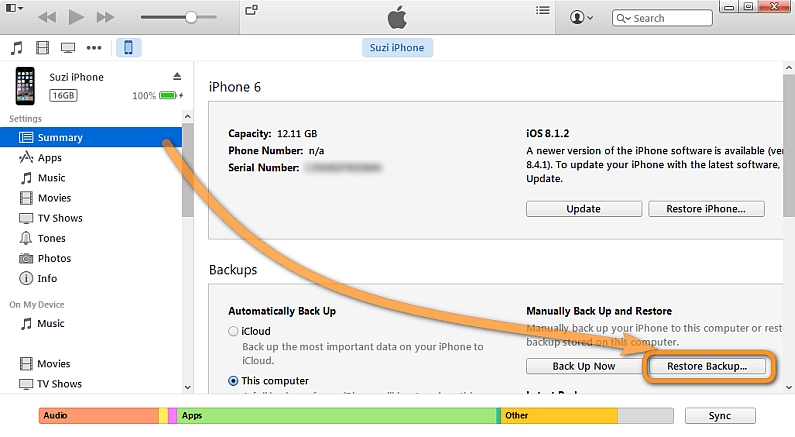
Erinnert:
Es gibt ein paar Dinge, die Sie beim Wiederherstellen von SMS aus iTunes beachten müssen.
Wenn Sie Ihre iPhone-SMS von Ihrem iTunes-Backup wiederherstellen, werden alle auf Ihrem iPhone vorhandenen Medienspuren entfernt.
iTunes überschreibt den Inhalt und die Einstellungen Ihres iPhone mit Ihrer neuen Sicherung
Sobald Sie den Wiederherstellungsvorgang abgebrochen haben, haben Sie wieder Zugriff auf Ihre verlorene oder Ihre zuvor gelöschte iPhone SMS.
iCloud ist eine der vielen Möglichkeiten, wie Sie Ihre Daten von Ihrem iPhone-Gerät aus sichern können. Es wird in der Lage sein, Ihre SMS von Ihrem iPhone Gerät zu sichern. Sie können jedoch nicht nur Ihre SMS sichern, sondern müssen Ihre Daten vollständig von Ihrem iPhone-Gerät sichern.
Hier sind die Daten, die Sie mit iCloud tatsächlich sichern können.
Anrufverlauf, App-Daten, Apple Watch-Daten, Geräteeinstellungen, Home-Kit-Konfiguration, Fotos, Videos, Kaufhistorie von Apple, Klingeltöne, Visual Voicemail, iMessages, SMS, MMS, Startbildschirm und App-Organisation.
Um eine vollständige Sicherung Ihrer Daten von Ihrem iPhone-Gerät zu erhalten, müssen Sie möglicherweise mehr Speicherplatz von Apple erwerben, da Ihnen nur ein 5GB-Speicher kostenlos zugewiesen wurde.
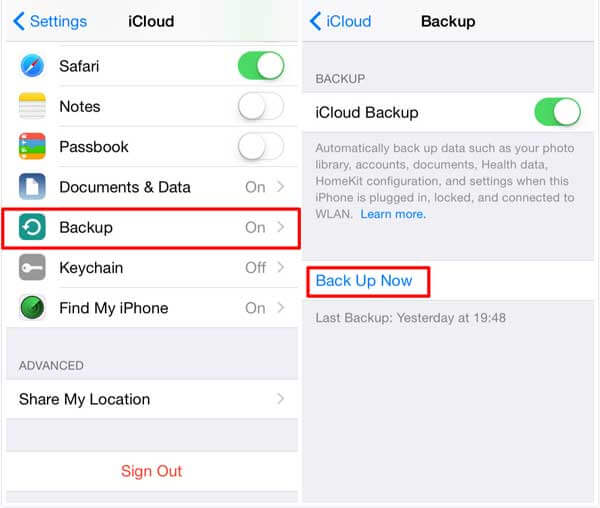
Alle oben genannten Möglichkeiten, wie Sie Ihre SMS auf Ihrem iPhone sichern und wiederherstellen können, werden Sie sicher Ihre Daten verlieren lassen.
Einer von ihnen erfordert, dass Sie mehr Speicherplatz kaufen, damit Sie Ihre Daten sichern können. Ein weiterer Nachteil von iCloud und iTunes ist, dass Sie nicht nur Ihre SMS sichern können, sondern dass Sie ALLES auf Ihrem iPhone-Gerät sichern müssen.
Wir sind sicher, dass Sie keines dieser Dinge wollen, oder? Nun, wir haben eine andere Möglichkeit für Sie, SMS auf Ihrem iPhone-Gerät zu sichern und wiederherzustellen. Dies geschieht mit dem FoneDog Toolkit - iOS Daten Backup und Restore.

Das FoneDog Toolkit - iOS Daten Sichern und Wiederherstellen ermöglicht es Ihnen, nur das zu sichern und wiederherzustellen, was Sie nur auf Ihrem iPhone-Gerät wollen. Mit diesem Programm können Sie auch Ihre Artikel aus der Sicherungsdatei auf einem bestimmten Gerät in der Vorschau anzeigen und wiederherstellen.
Sie können auch exportieren, was Sie von Ihrer Sicherungsdatei zu Ihrem Computer wünschen. Eine der besten Funktionen des FoneDog Toolkit - iOS Daten Backup und Restore besteht darin, dass Sie während des Wiederherstellungsvorgangs Ihre Daten verlieren und keine Daten von Ihrem iPhone-Gerät überschreiben.
Sie können auch selektiv die Daten auswählen, die Sie nur auf Ihrem iPhone-Gerät sichern oder wiederherstellen möchten. Dieses Programm ist mit Sicherheit 100% sicher und es ist auch ein benutzerfreundliches Programm, das Sie verwenden können. Dies ist ein Programm, das alles kann, was Sie erwarten.
Backup-SMS auf dem iPhone über FoneDog Toolkit - iOS-Datensicherung und -wiederherstellung, klicken Sie einfach auf die Download-Schaltfläche, um Backup-Nachrichten zu erstellen und wiederherzustellen.
Gratis Download Gratis Download
Holen Sie sich das FoneDog Toolkit - iOS-Datensicherung und -wiederherstellungZunächst müssen Sie das FoneDog Toolkit - iOS-Datensicherung und -wiederherstellung von unserer offiziellen Website herunterladen und auf Ihrem Computer installieren.

Sobald Sie das FoneDog Toolkit - iOS-Datensicherung und -wiederherstellung auf Ihrem Computer erfolgreich installiert haben, starten Sie das Programm und verbinden Sie dann Ihr iPhone mit Ihrem Computer mit Ihrem USB-Kabel.
Warten Sie, bis das Programm Ihr iPhone erkennt. Sobald Ihr iPhone erkannt wird, gehen Sie weiter und wählen Sie iOS Datensicherung und Wiederherstellen von der Hauptschnittstelle des Programms und klicken Sie dann auf iOS Data Backup.

Und dann fragt das FoneDog Toolkit - iOS-Datensicherung und -wiederherstellung nach, wie Sie Ihre SMS sichern möchten. Sie können aus den beiden angegebenen Optionen wählen.
Standard Backup - Hier können Sie Ihre SMS sichern, ohne einen Passcode zu benötigen.
Verschlüsselte Sicherung - Mit dieser Methode können Sie Ihre SMS mit einem Kennwort von Ihrem iPhone sichern. Wenn Sie etwas auswählen, werden Ihre Daten geschützt.
Nachdem Sie die gewünschte Sicherungsmethode ausgewählt haben, klicken Sie auf Start Schaltfläche für Sie, um fortzufahren.

Nachdem Sie auf die Schaltfläche Start geklickt haben, zeigt Ihnen das FoneDog Toolkit - iOS-Datensicherung und -wiederherstellung alle Dateitypen, die es unterstützt und die Sie sichern können.
Jetzt, da Sie Ihre SMS auf Ihrem iPhone-Gerät sichern möchten, klicken Sie einfach auf das Kästchen neben "Nachrichten und Anhänge"und dann klicken Sie auf"Weiter" Taste.

Nachdem Sie die Daten ausgewählt haben, die Sie sichern möchten, und Sie haben bereits auf die Schaltfläche Start geklickt, beginnt das FoneDog Toolkit - iOS-Datensicherung und -wiederherstellung mit der Sicherung Ihrer SMS.
Sobald das FoneDog Toolkit - Sichern und Wiederherstellen von iOS-Daten abgeschlossen ist, werden Sie benachrichtigt, und die Dateigröße, das Datum und die Uhrzeit der Sicherung werden angezeigt.
Auf dieser Seite können Sie aus zwei weiteren Optionen auswählen. Einmal ist "Mehr sichern, wenn Sie andere Daten sichern möchten, und der andere ist"IOS-Daten wiederherstellen"Damit Sie die Daten auf Ihren Computer oder auf ein anderes iOS-Gerät übertragen können.

Wiederherstellen von SMS auf dem iPhone Über FoneDog Toolkit iOS-Datensicherung und -wiederherstellung. Mit der Schaltfläche Kostenloser Download können Sie es ausprobieren
Gratis Download Gratis Download
Stellen Sie immer sicher, dass Ihr iPhone-Gerät mit Ihrem Computer verbunden ist. Gehen Sie voran und wählen Sie iOS Daten wiederherstellen von der Hauptoberfläche von FoneDog Toolkit - iOS Datensicherung und -wiederherstellung.

Sobald Sie Ihr iPhone wiederhergestellt haben, zeigt das Fonedog Toolkit - iOS-Datensicherung und -wiederherstellung eine Liste Ihrer Sicherungsdateien an.
Sie können die Dateigröße Ihrer Daten, die Uhrzeit und das Datum der Sicherung sehen. Wählen Sie Ihre gewünschte Backup-Datei und klicken Sie dann auf "Jetzt ansehen" Taste.

Nachdem Sie auf "Jetzt ansehen" geklickt haben, beginnt das FoneDog Toolkit - iOS Datensicherung und -wiederherstellung mit dem Scannen Ihrer Sicherungsdatei. Sie können den Fortschritt des Scanvorgangs auf Ihrem Bildschirm sehen.
Warten Sie, bis das FoneDog Toolkit - iOS-Datensicherung und -wiederherstellung mit dem Prozess abgeschlossen ist, mit dem Sie zum nächsten Schritt fortfahren können.

Sobald der Scanvorgang abgeschlossen ist, können Sie die zuletzt gesicherten Dateien wieder sehen. Wählen Sie auf der linken Seite Ihres Bildschirms einfach "Nachrichten" und "Nachrichtenanhänge".
Sobald Sie darauf geklickt haben, können Sie im rechten Bereich Ihres Bildschirms sehen, was es enthält. Es gibt zwei Möglichkeiten, wie Sie Ihre Backup-Datei wiederherstellen können. Eine Option ist "Restore to PC", auf der Sie Ihre Backup-Datei auf Ihrem Computer wiederherstellen, und die andere ist "Restore to iDevice".
Von hier aus, mach weiter und wähle "In iDevice wiederherstellen"Damit Sie Ihre SMS auf Ihrem iPhone-Gerät wiederherstellen können. Warten Sie, bis der Vorgang abgeschlossen ist. Sobald Sie fertig sind, gehen Sie vor und überprüfen Sie Ihr iPhone-Gerät.

Sichern und Wiederherstellen von SMS auf dem iPhone-Gerät ist wirklich eine gute Idee, deshalb haben wir das FoneDog Toolkit - iOS Daten Backup and Restore gemacht, um Ihnen zu helfen.
Mit dem FoneDog Toolkit - iOS-Datensicherung und -wiederherstellung brauchen Sie nicht mehr Speicherplatz zu kaufen, Sie müssen sich nicht um den Speicherplatz kümmern, der nur begrenzt verfügbar ist, und Sie müssen sich keine Sorgen machen, dass Sie andere verlieren Daten von Ihrem iPhone-Gerät.
Wenn Sie das FoneDog-Toolkit verwenden, können Sie mit iOS-Datensicherung und -wiederherstellung alles tun, was Sie möchten, und Sie können selektiv die Daten auswählen, die Sie nur auf Ihrem iPhone sichern und wiederherstellen möchten.
Sehr sicher, sicher und einfach zu bedienen Programm und eine stressfreie und sparen Sie mehr Zeit sowie.
Hinterlassen Sie einen Kommentar
Kommentar
iOS-Datensicherung und -wiederherstellung
Sichern Sie Ihre Daten auf dem PC und stellen Sie iOS-Daten selektiv aus Sicherungen wieder her.
Kostenlos Testen Kostenlos TestenBeliebte Artikel
/
INFORMATIVLANGWEILIG
/
SchlichtKOMPLIZIERT
Vielen Dank! Hier haben Sie die Wahl:
Excellent
Rating: 4.7 / 5 (basierend auf 85 Bewertungen)